Pendahuluan
Di era digital saat ini, menguasai konversi beberapa gambar menjadi satu PDF di perangkat seluler Anda adalah keterampilan yang tak ternilai. Kemampuan ini memudahkan untuk mengatur dan berbagi foto, dokumen, atau segala bentuk konten visual dengan cara yang seragam. Hal ini tidak hanya menyederhanakan proses berbagi, tetapi juga memastikan bahwa semua konten disimpan dalam satu file yang mudah diakses. Dengan kemajuan teknologi, banyak perangkat seluler sekarang dilengkapi dengan fitur bawaan dan aplikasi yang dirancang khusus untuk tugas ini. Melalui panduan komprehensif ini, kita akan menjelajahi berbagai metode dan alat praktis yang dapat Anda gunakan untuk berhasil mengonversi gambar Anda menjadi PDF, mengoptimalkan cara Anda mengelola gambar digital Anda secara efektif.
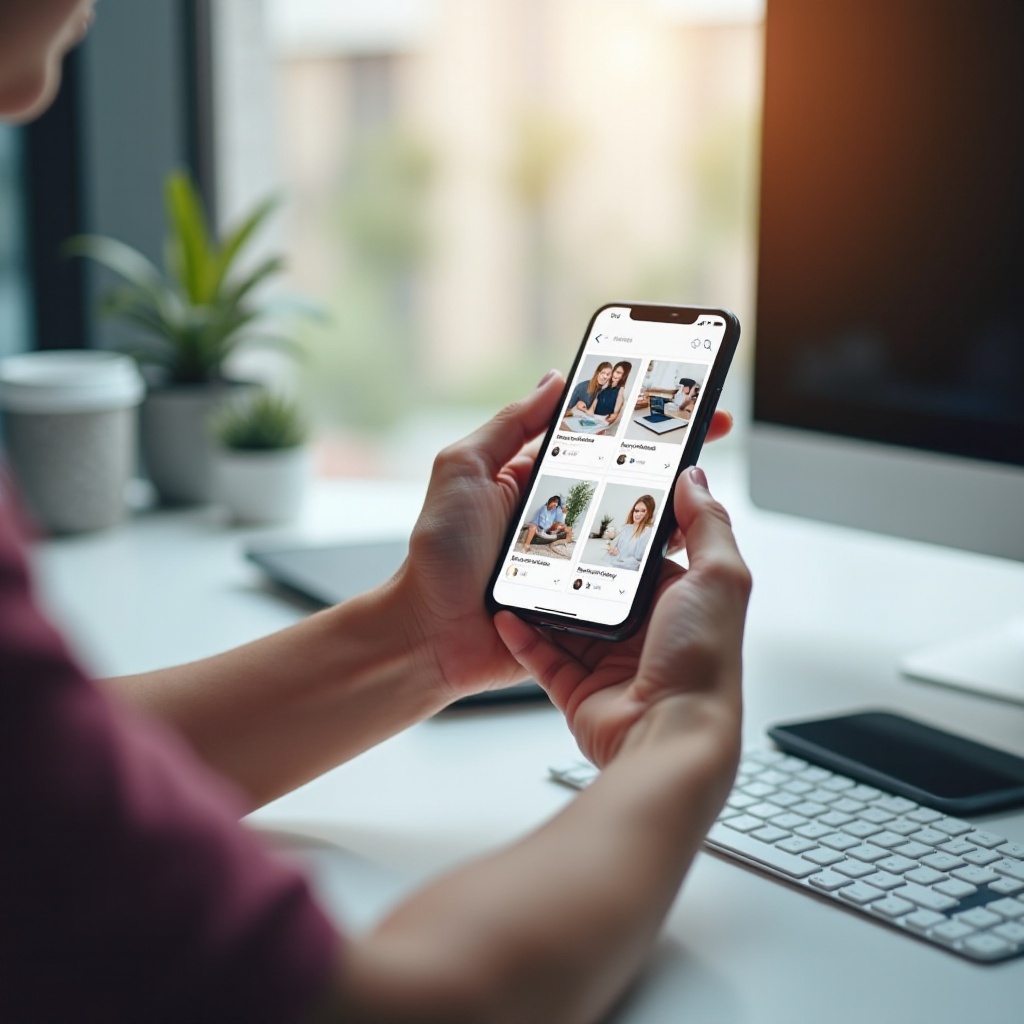
Memahami PDF dan Manfaatnya
Portable Document Format (PDF) terkenal karena kemampuannya mempertahankan format yang konsisten di berbagai perangkat dan platform. Karakteristik ini menjadikan PDF pilihan yang disukai untuk keperluan pribadi maupun profesional. Mengkonsolidasikan gambar menjadi satu PDF menciptakan dokumen yang kohesif, meminimalkan komplikasi pengelolaan beberapa file gambar.
Berbagi PDF menjadi mudah karena umumnya lebih kecil dari kumpulan gambar asli, dan dapat dengan mudah dikirim melalui email, dicetak, atau diunggah secara online. Kemampuan PDF untuk memasukkan berbagai jenis konten seperti teks dan grafik memastikan kejelasan dan aksesibilitas dokumen Anda. Apakah Anda seorang pelajar, profesional, atau individu yang menghargai organisasi, memahami manfaat PDF dapat sangat meningkatkan pengalaman digital Anda.
Menggunakan Fitur Bawaan Seluler
Salah satu cara termudah untuk mengonversi gambar menjadi PDF adalah dengan memanfaatkan fitur bawaan yang tersedia di perangkat iOS dan Android. Memahami kemampuan bawaan ini dapat menghemat waktu dan tenaga Anda.
Mengonversi Gambar ke PDF di Perangkat iOS
- Buka aplikasi Photos di perangkat iOS Anda.
- Pilih semua gambar yang ingin Anda gabungkan menjadi PDF.
- Ketuk ikon Bagikan di sudut kiri bawah.
- Gulir melalui opsi dan pilih ‘Cetak’.
- Gunakan gerakan cubit keluar pada pratinjau cetak untuk menyimpan sebagai PDF.
- Ketuk tombol Bagikan lagi dan pilih metode yang diinginkan untuk menyimpan atau membagikan dokumen PDF.
Beralih dari iOS ke Android, meskipun kedua sistem menawarkan fungsi yang mirip, antarmuka sedikit bervariasi.
Menggunakan Google Photos pada Android untuk Konversi PDF
- Buka Google Photos di perangkat Android Anda.
- Pilih gambar yang ingin Anda konversikan ke PDF.
- Ketuk ikon menu tiga titik dan pilih ‘Cetak’.
- Pada opsi cetak, pilih ‘Simpan sebagai PDF’.
- Pilih lokasi penyimpanan Anda, lalu ketuk ikon simpan untuk menyelesaikan proses.
Alat bawaan ini di perangkat seluler Anda menawarkan pendekatan cepat dan sederhana untuk mengonversi gambar menjadi PDF, menghilangkan kebutuhan akan perangkat lunak eksternal.
Aplikasi Teratas untuk Konversi Gambar ke PDF di Seluler
Meskipun fitur bawaan memberikan kenyamanan, aplikasi khusus menawarkan fungsionalitas dan kustomisasi yang ditingkatkan untuk mengonversi gambar ke PDF, memenuhi berbagai kebutuhan pengguna.
Adobe Scan
Adobe Scan adalah aplikasi yang kuat yang secara mulus mendeteksi dokumen, kwitansi, dan gambar untuk dikonversi menjadi PDF. Menampilkan Optical Character Recognition (OCR), ini memungkinkan ekstraksi teks dari gambar hasil scan, melayani aplikasi pribadi dan profesional.
CamScanner
CamScanner memungkinkan pengguna mengonversi gambar menjadi PDF, sambil juga menawarkan kapabilitas pengeditan seperti pemotongan dan peningkatan gambar. Antarmuka pengguna yang intuitif menjadikannya pilihan yang sangat baik bagi pengguna yang mencari pengalaman yang efisien.
Genius Scan
Terkenal karena kesederhanaan dan efektivitasnya, Genius Scan unggul dalam pemindaian batch gambar menjadi satu file PDF. Dengan deteksi dokumen cerdas, koreksi perspektif, dan fitur peningkatan gambar, PDF Anda muncul jelas dan profesional.
Memilih aplikasi yang tepat sangat bergantung pada persyaratan pengguna tertentu—apakah Anda menginginkan fitur pengeditan lanjutan atau alat konversi yang cepat.

Praktik Terbaik untuk Konversi
Mematuhi praktik terbaik dapat memastikan PDF Anda berkualitas tinggi dan proses konversi efisien:
- Kualitas Gambar: Gunakan gambar beresolusi tinggi untuk memastikan PDF Anda jelas dan dapat dibaca. Hindari gambar berkualitas rendah.
- Urutan dan Organisasi: Susun gambar dalam urutan yang Anda inginkan sebelum konversi untuk menjaga urutan dokumen.
- Manajemen Ukuran File: Kelola ukuran file dengan hati-hati untuk menghindari masalah pengiriman saat berbagi melalui email. Pertimbangkan untuk memampatkan gambar jika diperlukan.
- Uji Coba Berbagai Aplikasi dan Metode: Coba berbagai aplikasi dan metode bawaan untuk menemukan yang paling sesuai dengan kebutuhan Anda.
Dengan mengikuti pedoman ini, PDF yang Anda konversi akan selalu memenuhi standar kualitas dan kegunaan.
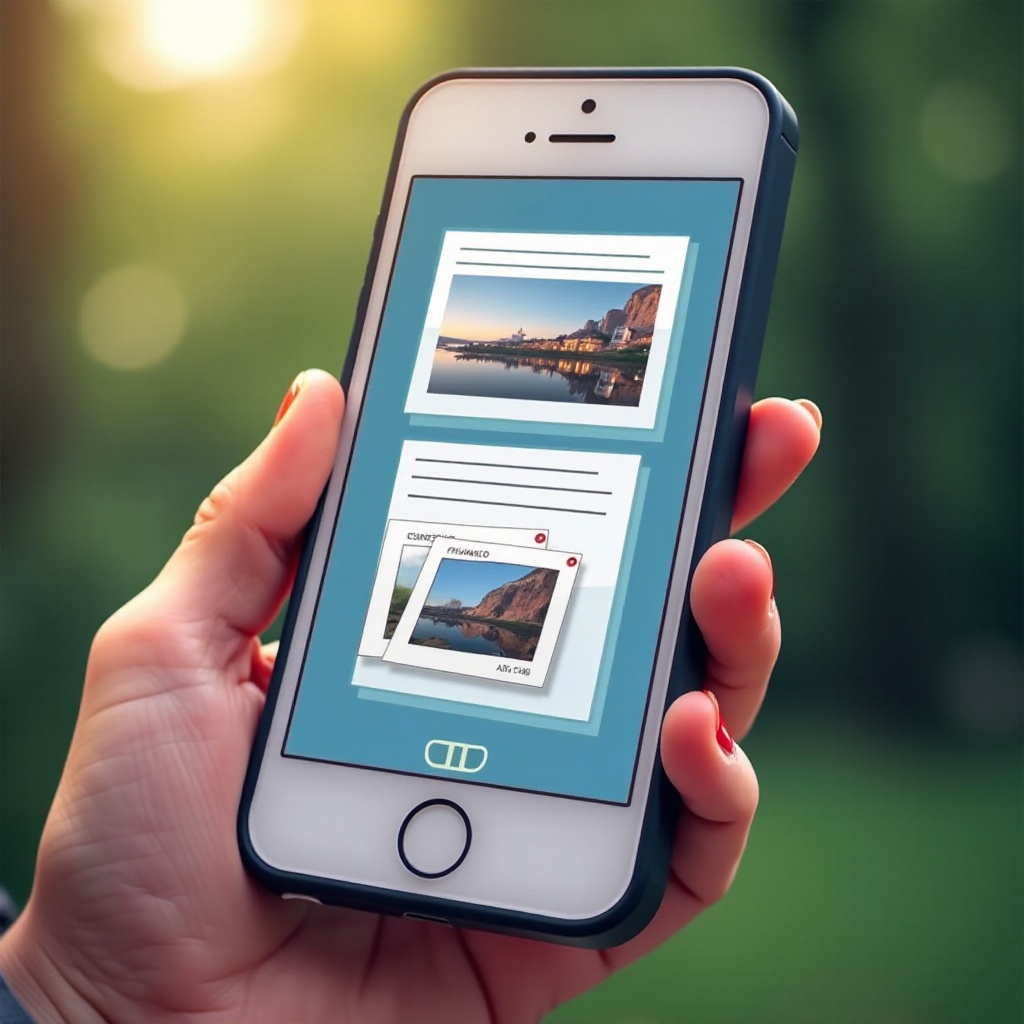
Mengatasi Masalah Umum
Walaupun menggunakan alat yang andal, masalah mungkin muncul selama konversi. Berikut beberapa masalah umum dan solusi:
- Ukuran File Terlalu Besar: Kompres gambar sebelum konversi atau gunakan aplikasi yang menawarkan fitur kompresi bawaan.
- Gambar Tidak Berurutan: Verifikasi urutan gambar sebelum konversi, karena pengaturan ulang setelah konversi dapat memakan waktu.
- Kualitas PDF Buruk: Gunakan gambar beresolusi tinggi dan coba opsi konversi lain jika masalah berlanjut.
Dengan mengantisipasi tantangan ini, Anda dapat dengan cepat memecahkan masalah dan mengatasi hambatan potensial.
Kesimpulan
Menguasai konversi beberapa gambar menjadi satu PDF di perangkat seluler secara signifikan meningkatkan efisiensi dan keterampilan organisasi Anda. Apakah menggunakan fitur bawaan seluler atau aplikasi khusus, memahami metode ini memberi Anda kemampuan untuk menangani konten digital dengan lebih efektif. Mematuhi praktik terbaik dan secara proaktif mengatasi masalah umum memastikan PDF Anda memenuhi semua kebutuhan kualitas dan fungsionalitas Anda.
Pertanyaan yang Sering Diajukan
Apa aplikasi terbaik untuk mengubah gambar menjadi PDF di ponsel?
Adobe Scan, CamScanner, dan Genius Scan adalah di antara aplikasi terbaik, masing-masing menawarkan fitur unik dan antarmuka yang ramah pengguna.
Bagaimana memastikan kualitas gambar terbaik dalam PDF?
Gunakan gambar beresolusi tinggi dan aplikasi yang menyediakan fitur peningkatan gambar untuk menjaga kualitas.
Bisakah saya menggabungkan gambar dari folder berbeda ke dalam satu PDF?
Ya, sebagian besar aplikasi memungkinkan Anda memilih gambar dari folder berbeda selama proses konversi, menawarkan fleksibilitas dalam mengatur PDF Anda.
